- 公開日:
Google Chromeのプロキシ設定方法
こちらの記事では、Google Chromeのプロキシ設定方法について詳しくお伝えします。
何らかの事情で、プロキシ環境でGoogle Chromeをインストールしなければならないという方は、お困りの方もいらっしゃると思います。
プロキシ環境とはそもそもどういったものなのか、プロキシ設定の方法、プロキシ環境でのGoogle Chromeのインストールは可能なのか、など詳しくご紹介します。
プロキシとは?
「プロキシ」とは「代理」という意味で、インターネットの用語として用いられる際は、外部のサーバーにアクセスするための、中継サーバーである「プロキシサーバー」を指します。
Google Chromeでプロキシを設定する方法
Google Chromeを使用する際に、プロキシサーバーを利用するための設定をご紹介します。
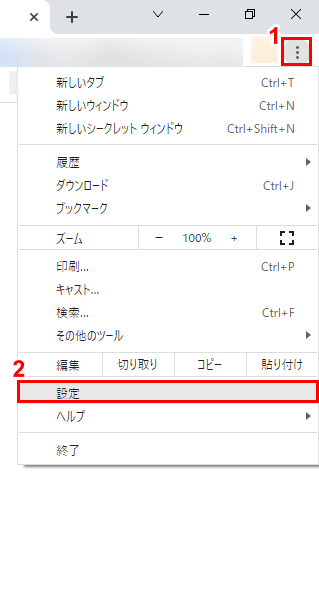
Google Chromeを起動し、①画面右上の「メニュー」アイコンをクリックし、②「設定」をクリックします。
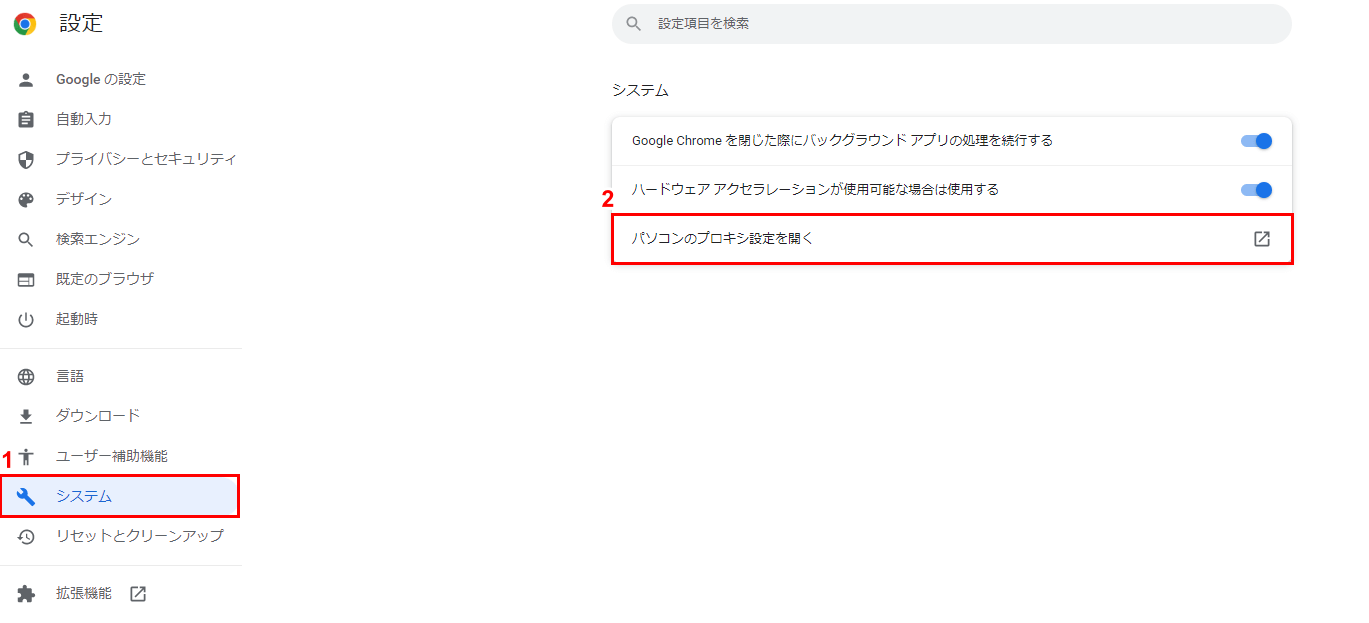
設定画面が開くので、①画面左のメニューから「システム」をクリックし、②「パソコンのプロキシ設定を開く」をクリックします。
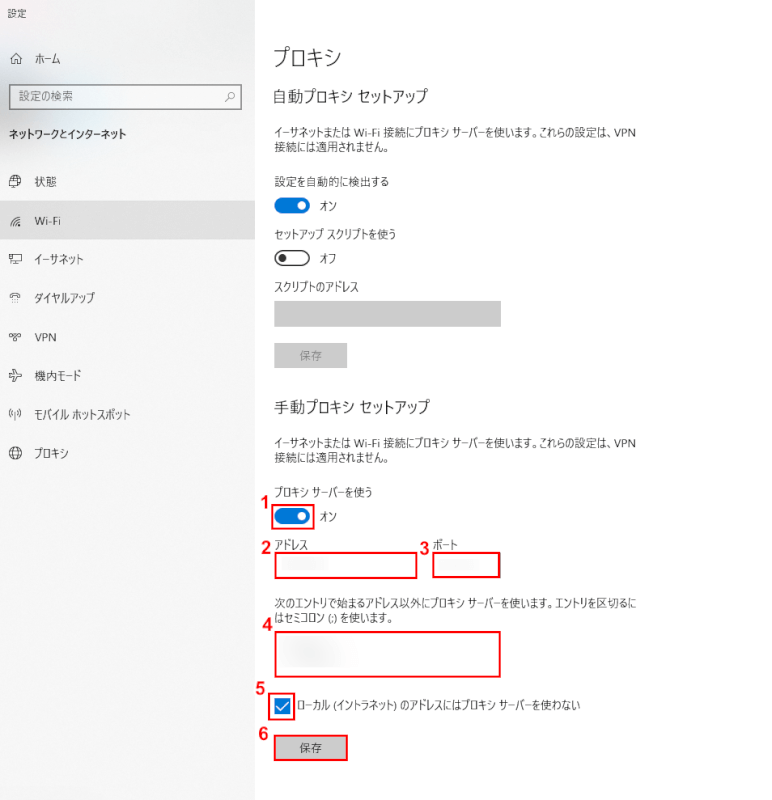
Windowsのプロキシ設定画面が開くので、①「プロキシサーバーを使う」のスイッチをオンにして、②「アドレス」③「ポート」を入力します。
④「次のエントリで始まるアドレス以外に~」の欄に、例外設定のアドレスを入力し、⑤「ローカル(イントラネット)のアドレスにはプロキシサーバーを使わない」にチェックを入れ、⑥「保存」ボタンをクリックします。
以上でGoogle Chromeのプロキシ設定は完了です。
プロキシ環境でGoogle Chromeをインストールする
プロキシ環境でGoogle Chromeをインストールする方法をご紹介します。
プロキシ環境とは?
プロキシ環境とは、直接インターネットに接続せず、代理(中継)となるサーバーを用意し、そのサーバーを介してインターネットに接続する環境のことを指します。
例えば、企業などは、セキュリティなどの観点から、使用する端末を直接インターネットにつなぐのではなく、プロキシ環境において利用させるということも多いです。
プロキシサーバーとは?
プロキシサーバーとは、この代理を行う中継地点のサーバーを指します。
プロキシサーバーを利用することによって、匿名性が上がるほか、キャッシュによるサイトの表示を高速化することも可能です。
また、プロキシサーバー内にアクセスログを残すことができるため、企業においては、企業が提供しているインターネット環境の、利用状況の管理などに用いられることもあります。
プロキシ環境ではGoogle Chromeをインストールできるのか?
通常であれば、プロキシ環境においてもGoogle Chromeはインストール可能です。
Google Chromeがリリースされた直後、Windows XPや、Windows VistaといったOSが主流だったころは、まだGoogle Chromeの信用性が高くなかったため、プロキシ環境においてはインストールできないというケースもあったようです。
インストールする場合の注意点
プロキシ環境でGoogle Chromeをインストールする場合、インストールがスムーズに問題なくできれば、そのまま通常通り利用して問題ないかと思います。
ただし、プロキシ環境の設定によってインストールがうまくいかない場合、プロキシ環境の管理者に何か意図があって、インストールをさせないようにしているのかもしれません。
注意点として、Google Chromeのインストールがうまくいかない場合は、プロキシ環境の管理者に、起きている現象(Google Chromeのインストールができない)ことと、これはあえてこのように設定しているのかなどを確認してみることをおすすめします。
インストールできない場合の代替案
プロキシ環境下で、Google Chromeをインストールできないという場合は、Google Chrome Portableの利用を検討してみてください。
Google Chrome Portableとは、アメリカIT大手・Googleが社がリリースしているブラウザアプリ「Google Chrome」のポータブル版です。
USBメモリや外付けストレージなどにダウンロード後、使用しているパソコンに接続して利用できるので、インストールの必要なく、Google Chromeを利用できます。利用方法の詳細を、以下の記事にまとめています。